Heim >Software-Tutorial >Computer Software >So legen Sie den Screenshot-Pfeil in FastStone Capture fest. So legen Sie den Screenshot-Pfeil fest
So legen Sie den Screenshot-Pfeil in FastStone Capture fest. So legen Sie den Screenshot-Pfeil fest
- 王林nach vorne
- 2024-05-09 14:20:07567Durchsuche
Wie richte ich den FastStone Capture-Screenshot-Pfeil ein? FastStone Capture ist ein leistungsstarkes Screenshot-Tool, mit dem Benutzer Pfeile hinzufügen können, um bestimmte Bereiche im Screenshot hervorzuheben. In diesem Tutorial zeigt Ihnen der PHP-Editor Strawberry, wie Sie Screenshot-Pfeile einrichten, um Ihre Screenshots einfach mit Anmerkungen zu versehen und zu teilen. Lesen Sie weiter unten für detaillierte Schritte, um zu erfahren, wie Sie Screenshot-Pfeile mit FastStone Capture hinzufügen und anpassen.
Öffnen Sie zunächst FastStone Capture, klicken Sie auf den rechteckigen Aufnahmebereich, ziehen Sie mit der Maus ein Rechteck auf, ziehen Sie es einfach, um die Stelle auszuwählen, an der Sie einen Screenshot machen möchten, und klicken Sie dann auf Bearbeiten.

Klicken Sie dann auf den Pfeil auf der linken Seite, fügen Sie dann irgendwo im Bild einen Pfeil hinzu und zeichnen Sie ihn einfach.
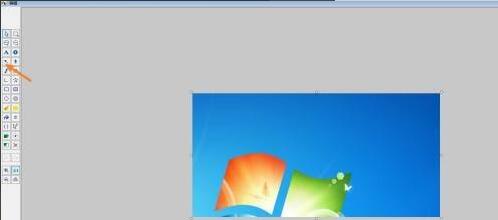
Klicken Sie dann auf die untere Farbe und wählen Sie zur Bestätigung eine Pfeilfarbe aus
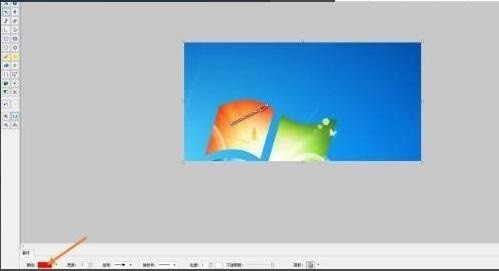
Klicken Sie abschließend auf OK→Speichern unter→Speichern.
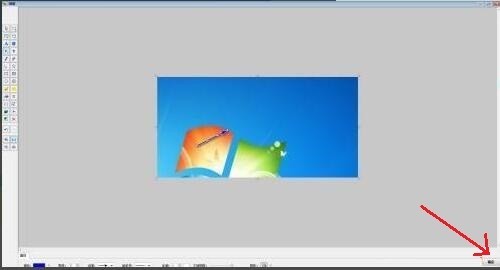
Das obige ist der detaillierte Inhalt vonSo legen Sie den Screenshot-Pfeil in FastStone Capture fest. So legen Sie den Screenshot-Pfeil fest. Für weitere Informationen folgen Sie bitte anderen verwandten Artikeln auf der PHP chinesischen Website!
In Verbindung stehende Artikel
Mehr sehen- So zeigen Sie versteckte Spiele auf Steam an
- Wie verwende ich geeignete Software, um DLL-Dateien auf einem Win10-Computer zu öffnen?
- So legen Sie das gespeicherte Kontokennwort fest und zeigen das gespeicherte Benutzerkontokennwort im 360-Browser an
- So markieren Sie mit CAD alle Maße mit einem Klick
- So brechen Sie den automatischen Randsprung des IE ab

